Service: Wie kann ich mein Foto in das Seitenverhältnis 3:2 ändern?
Bitte beachten Sie bei der Bestellung von Bildern, die Sie rahmen möchten, das richtige Seitenverhältnis Ihrer Fotodatei. Sollte Ihre Fotodatei nicht dem gängigen Rahmenformat von 3:2 entsprechen, können Sie diese mit jedem beliebigen Bildbearbeitungsprogramm zurechtschneiden, z.B. mit unserer Software „Fotoschau“. Diese erhalten Sie automatisch dazu, wenn Sie die Pixum Fotobuch Software kostenlos herunterladen.
So einfach bringen Sie Ihr Foto in das Seitenverhältnis 3:2:
Öffnen Sie das Bildbearbeitungsprogramm „Fotoschau“.
- Links sehen Sie die Ordnerstruktur Ihres Computers. Wählen Sie hier das entsprechende Foto von Ihrem Rechner aus.
- Klicken Sie dann in der blauen Leiste oben „Bearbeiten“ an. Ein Menü klappt herunter. Wählen Sie dort „Zuschneiden“ aus. Alternativ können Sie auch sofort das „Zuschneiden“-Symbol in der Leiste anklicken (siehe Screenshot).
- Links oben sehen Sie die automatischen Zurechtschneidmöglichkeiten. Wählen Sie hier „3:2“ für ein querformatiges Motiv bzw. „2:3“ für ein Motiv im Hochkant-Format aus.
- Die gelbe Umrandung zeigt Ihnen den momentanen Ausschnitt Ihres Fotos an. Diesen können Sie beliebig verändern: mithilfe der roten Ecken ändern Sie die Größe des Ausschnitts; die Position Ihres Ausschnitts variieren Sie durch Verschieben des gelben Kastens.
- Wenn Sie mit der Auswahl Ihres Bildauschnitts zufrieden sind, klicken Sie auf „Zuschneiden“.
- Nun können Sie Ihr Foto speichern: Klicken Sie auf Datei (links oben) und auf „Foto speichern“.
- Hierbei haben Sie die Möglichkeit, Ihr Originalfoto zu überschreiben oder den neuen Zuschnitt Ihres Fotos als neue Datei abzuspeichern.
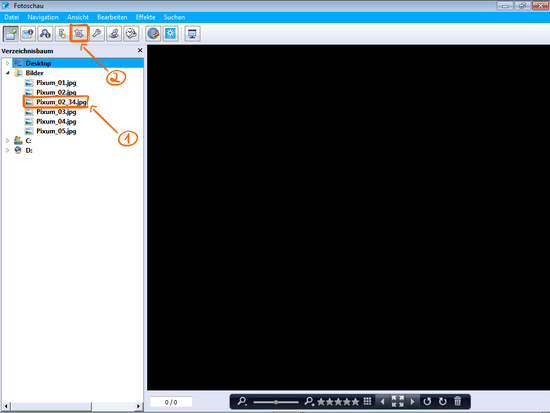
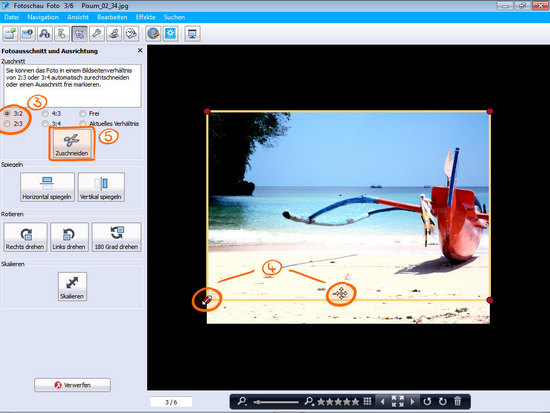
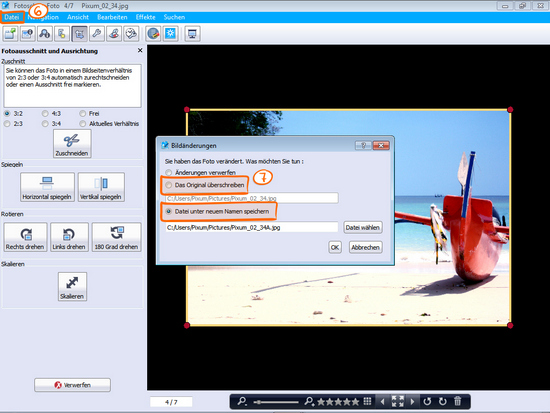
Wenn Sie dieses zugeschnittene Foto bei Pixum bestellen, entspricht es genau dem gängigen Format für Fotorahmen und Fotoalben (z.B. 9x13 cm, 10x15 cm oder 13x18 cm).
Wie hilfreich fanden Sie diesen Artikel als Antwort auf Ihre Anfrage?




